Обновление модуля
Список изменений в текущей версии см. здесь: Изменения в релизной версии.
Условия обновления
-
Установка новой версии должна выполняться в нерабочее время.
-
Перед установкой создайте резервную копию БД Docsvision.
Убедитесь в наличии нужной версии .NET Framework: .NET Framework 3.5 SP1 и .NET Framework 4.7.2.
-
Откройте Диспетчер служб IIS и выберите текущий сервер.
-
Выберите пункт Редактор конфигураций в центральной области окна.
-
Укажите путь до раздела конфигурации:
system.webServer/security/authentication/anonymousAuthentication. -
В случае, если раздел заблокирован, разблокируйте его (см. рисунок ниже).
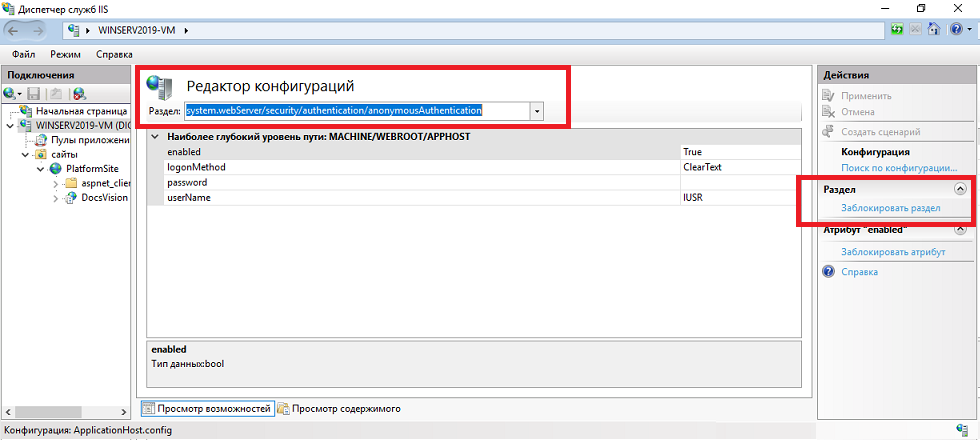
Если для новой версии модуля прилагается отдельная инструкция по обновлению, следуйте ей.
Порядок обновления
-
Создайте резервную копию БД.
-
Остановите все сервисы Docsvision. Также остановите экзепляры Службы фоновых операций и все сервисы в кластере Docsvision или СУБП, если таковые используются.
-
Перед продолжением установите новые версии других модулей Docsvision, если таковые включены в комплект обновления.
-
Установите серверную часть модуля.
Если комплект обновления содержит только новую версию модуля Платформа, установите данную версию стандартным образом без удаления существующей версии.
Если комплект обновления содержит также новые версии других модулей, последовательно установите новые версии всех модулей без удаления старых. На последней странице мастера установки каждого модуля снимите флаг
Обновить базу данных.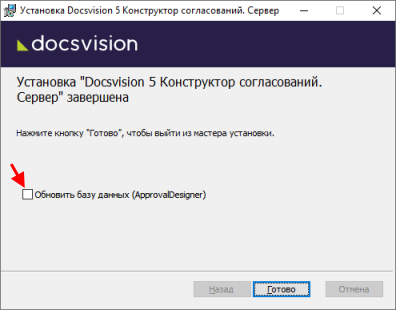 Рисунок 2. Мастер установки
Рисунок 2. Мастер установкиПри обновлении используется каталог и область установки текущей версии.
-
Запустите программу Консоль настройки Docsvision, чтобы обновить БД Docsvision.
-
Согласитесь с предложением продолжить настройку системы Docsvision.
-
Пройдите все шаги мастера настройки до страницы настройки баз данных.
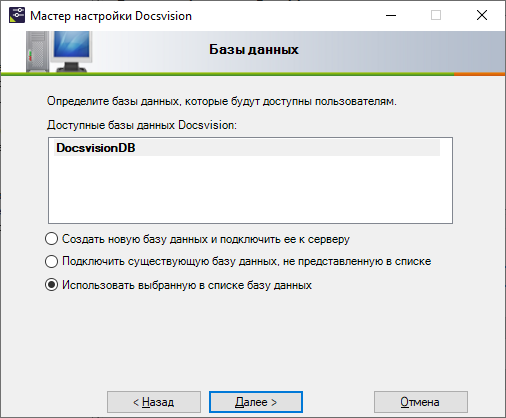 Рисунок 3. Настройка баз данных Docsvision
Рисунок 3. Настройка баз данных Docsvision -
Выберите основную БД Docsvision в списке, установите переключатель в положение Использовать выбранную в списке базу данных и нажмите Далее.
-
Согласитесь с предложением обновить БД.
 Рисунок 4. Запрос на обновление базы данных
Рисунок 4. Запрос на обновление базы данных -
На странице выбора обновляемых библиотек карточек не снимайте выбор с библиотек карточек. -
Завершите настройку с помощью мастера настройки.
-
Установите новую версию модуля (модулей) без обновления БД:
-
На оставшихся узлах кластера Docsvision.
-
На сервере СУБП, Web-клиента и других модулей, использующих компоненты модуля Платформа.
-
-
Клиентские компоненты модуля на компьютерах пользователей будут обновлены автоматически при запуске Windows-клиента. Также новую версию можно установить вручную из пакета установки
Docsvision 5 Platform client.msi.Если клиентский компонент модуля установлен на компьютере с сервером Docsvision, его нужно обновить вручную из предоставляемого пакета установки. При этом модуль будет установлен с областью установки для всех пользователей.
Если клиентская часть модуля Платформа на сервере установлена с областью установки для текущего пользователя, самостоятельно удалите ВСЕ клиентские компоненты старой версии до установки новой, в ином случае в ОС будут параллельно существовать старая и новая версии.
-
При необходимости после установки модуля Платформа установите клиентские компоненты других модулей.
Клиентские компоненты других модулей будут установлены с областью установки для всех пользователей.
Обновление нескольких модулей
Следующие действия следует выполнять один раз после установки новых версий всех модулей:
-
Откройте Консоль настройки Docsvision.
-
На странице Базы данных выберите рабочую БД Docsvision, установите переключатель в режим Использовать выбранную в списке базу данных и нажмите Далее.
 Рисунок 5. Обновление базы данных
Рисунок 5. Обновление базы данных -
Выберите вариант ДА, когда появится предложение обновить базу данных до новой версии.
-
На следующей странице не изменяйте выбор обновляемых библиотек карточек. Нажмите Далее.
 Рисунок 6. Список обновляемых библиотек карточек
Рисунок 6. Список обновляемых библиотек карточек -
На странице Параметры базы данных нажмите Далее. Согласитесь с запросом на подтверждение обновления.
Процесс обновления займет некоторое время.
-
На странице настроек производительности согласитесь с перезапуском IIS и нажмите Далее.
-
На страницах Загрузка специальной конфигурации Управление документами и Загрузка специальной конфигурации Конструктор согласований нажмите Далее, чтобы загрузить данные приложения Управление документами и модуля Конструктор согласований.
Загрузка данных приложения Управление документами и модуля Конструктор согласований может быть пропущена, чтобы сохранить существующие настройки модулей.
Данные действия приведут к загрузке стандартных настроек приложения Управление документами и модуля Конструктор согласований. Если требуется сохранить собственные настройки, на шаге Загрузка специальной конфигурации нажмите кнопку Пропустить, подробнее см. в документации по обновлению модуля Управление документами. 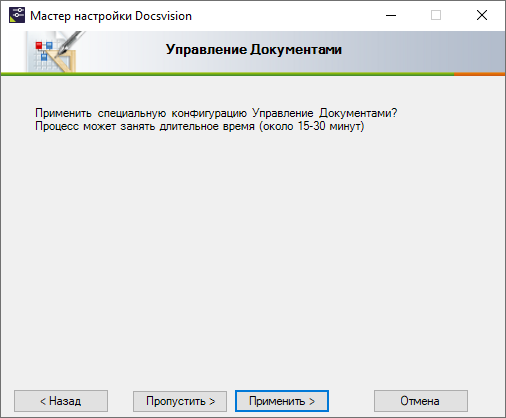 Рисунок 7. Загрузка специальной конфигурации Управление документами
Рисунок 7. Загрузка специальной конфигурации Управление документами -
Подтвердите настройки Workflow и выйдите из мастера.